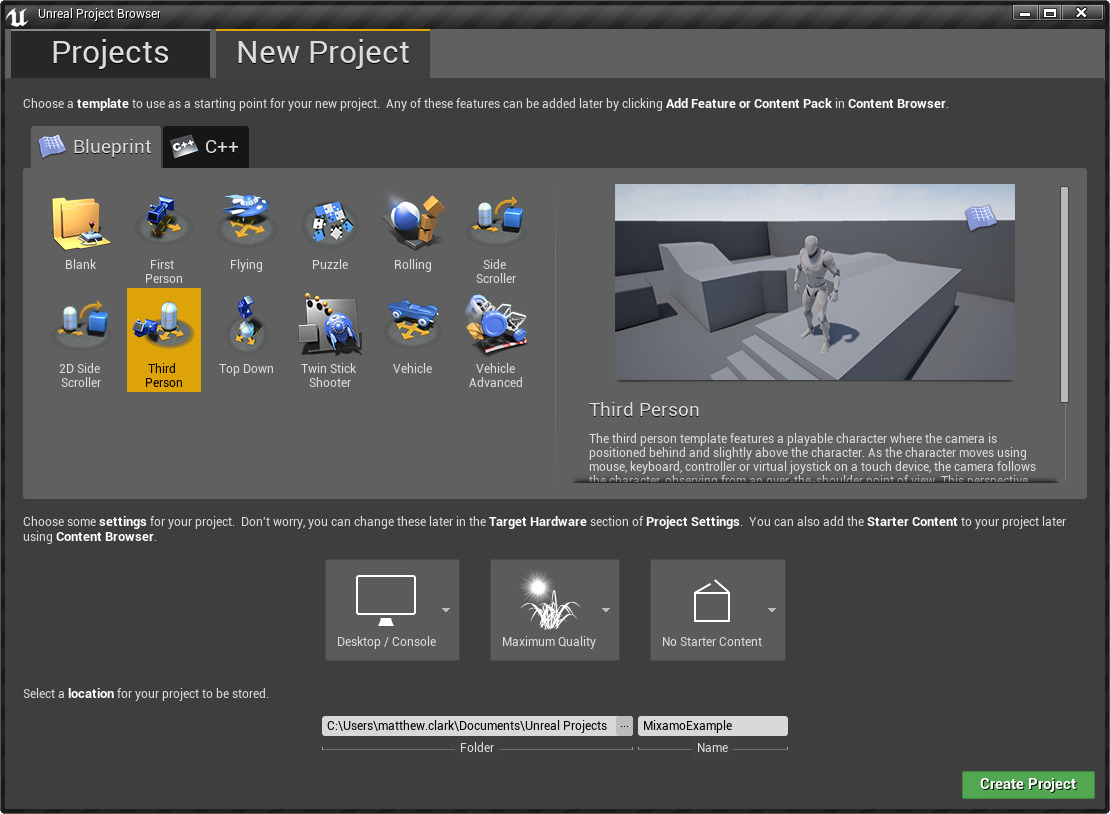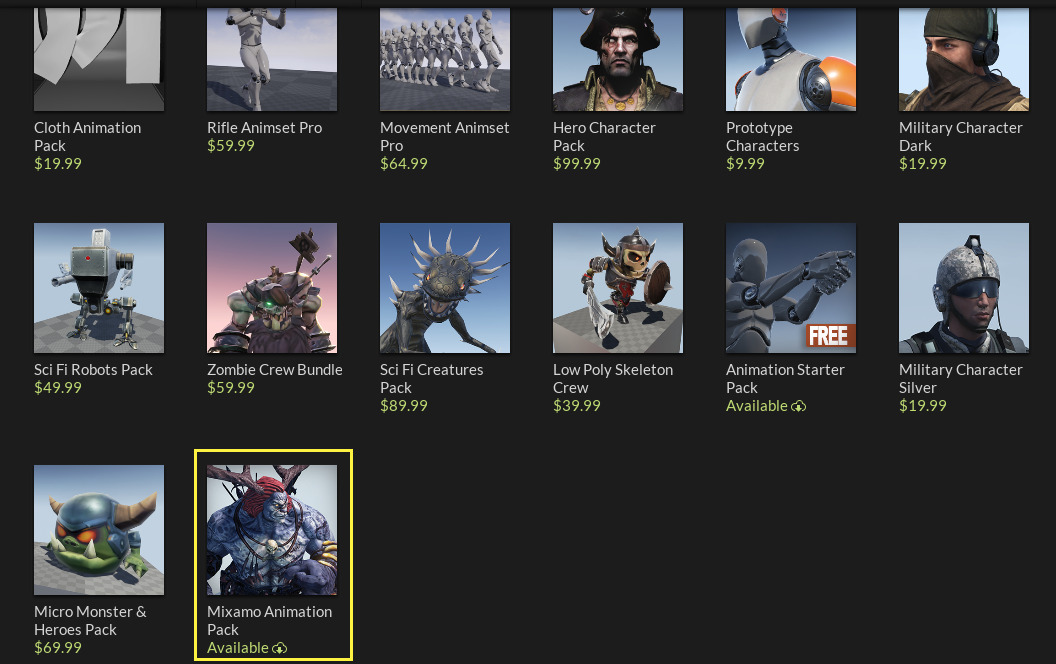Choose your operating system:
Windows
macOS
Linux
Mixamo Animation Pack にある 15 種類のキャラクターを、Character ブループリントとして、またはスケルタルメッシュと Animation ブループリントの組み合わせとしてプロジェクトに追加することができます。 最初の方法は迅速かつ簡単です。サードパーソン キャラクターをプロジェクトにドロップし、動きの制御と攻撃を加えて仕上げます。第 2 の方法では、 動きやインプットが Mixamo ベースのキャラクターと類似している場合、既に持っているキャラクターや様々なスタイルのテンプレートで外観を変更できます。
サードパーソン ブループリント キャラクター
-
ブループリントの Third Person テンプレートに基づき新規プロジェクトを作成します。
![MixamoExampleProject.png]()
-
Epic Games Launcher の Marketplace (マーケット) タブで、[Characters and Animations] セクションを選択します。
![Marketplace_CharactersAndAnimations.png]()
-
このセクションの下までスクロールして、 [Mixamo Animation Pack] を探して、選択します。
![MixamoAnimPack.png]()
-
Mixamo Animation Pack ページで、使用しているエンジンのバージョンを選択します。次に、 [Add to project (プロジェクトに追加)] を選択します。
![AddToProject.png]()
リスト表示されている中の最も新しいバージョンよりも新しいバージョンのエンジンを実際に使用している場合でも、ほとんどのケースでリストされている最新バージョンを使用すれば大丈夫なはずです。
-
アセット パックを追加したいプロジェクトを選択します。
![SelectProjectToAdd.png]()
プロジェクトとは違うバージョンの anim pack を使用している場合、[Show All Projects (すべてのプロジェクトを表示)] チェックボックスを選択し、次に正しいバージョンを選択して、そのアセット パックを追加できるようにします。
-
新規プロジェクトに切り替えます。
-
コンテンツ ブラウザ で、 Game/ThirdPersonBP/Blueprints に移動します。
-
ThirdPersonGameMode GameMode ブループリント上で ダブルクリック して開きます。
![MyGameGameMode.png]()
-
ブループリント エディタで、 [Class Defaults] ボタンを選択して、 [Default Pawn Class] ドロップダウンを展開します。
![ExpandDefaultPawn.png]()
-
Mixamo Animation Pack からキャラクターを選択します。この例では、 Mixamo_Maw キャラクターを選択しました。
![MixamoCharacter.png]()
-
ブループリントをコンパイルするには、 [Compile (コンパイル)] ボタンをクリックし、その後、ブループリントを保存します。
![ClickCompile.png]()
-
これで新しいキャラクターが準備できました。シーン内に既にある ThirdPersonCharacter を削除します。 ツールバー の [Play (再生)] ボタンをクリックして試してみます。
![MixamoJump.png]()
一般的な使用法
プロジェクトが以下のいずれかのテンプレートに基づいている場合、これをより一般的なセットアップで使用できます。こうしたテンプレートのブループリント版と C++ 版の両方で機能します。
-
Side Scroller
-
Top Down
-
Third Person
これらのステップでは、プロジェクトが Mixamo アニメーションと互換性のある動きとインプットのセットアップを持っていることを前提とします。独自のプロジェクトをお持ちの場合、またはテンプレートの設定を大幅に変更した場合は、 入力バインディングを追加、またはブループリントおよび / または C++ コードを追加してアニメーションをトリガーする必要があるかもしれません。
-
上記のいずれかのテンプレートに基づき新規プロジェクトを作成します。C++ テンプレートを選択した場合、 Development Editor でコンパイルしてから、そこで開きます。この例では、Top Down C++ テンプレートを使用しています。
![MixamoExample2.png]()
-
Epic Games Launcher の Marketplace (マーケット) タブで、 [Characters and Animations] セクションを選択します。
![Marketplace_CharactersAndAnimations.png]()
-
このセクションの下までスクロールして、 [Mixamo Animation Pack] を探して、選択します。
![MixamoAnimPack.png]()
-
Mixamo Animation Pack ページで、使用しているエンジンのバージョンを選択します。次に、 [Add to project] を選択します。
![AddToProject.png]()
リスト表示されている中の最も新しいバージョンよりも新しいバージョンのエンジンを実際に使用している場合でも、ほとんどのケースでリストされている最新バージョンを使用すれば大丈夫なはずです。
-
アセット パックを追加したいプロジェクトを選択します。
![SelectProjectToAdd.png]()
プロジェクトとは違うバージョンの anim pack を使用している場合、[Show All Projects (すべてのプロジェクトを表示)] チェックボックスを選択し、次に正しいバージョンを選択して、そのアセット パックを追加できるようにします。
-
新規プロジェクトに切り替えます。
-
コンテンツ ブラウザ で、「Game/TopDownCPP/Blueprints」 フォルダに移動し、 TopDownCharacter ブループリントを ダブルクリック します。
![TopDownCharacterBP_Select.png]()
-
[Components (コンポーネント)] パネルで Mesh コンポーネントを選択します。
![Mesh_Select.png]()
-
Skeletal Mesh 欄の Mesh で、お好みの Mixamo スケルタルメッシュを選択します。この例では、Mixamo_Zoe を選択します。
![SkeletalMesh_Select.png]()
-
Animation の Anim Blueprint Generated Class 欄で、選択したスケルタルメッシュと一致する Animation ブループリントを選択します。
![AnimBP_Select2.png]()
-
[Compile] をクリックし、 ブループリント エディタ を閉じます。
![ClickCompile.png]()
-
置き換えたスケルタルメッシュの準備が整いました。 [Play] をクリックして試してみましょう。
![ZoeRun.png]()